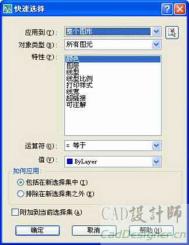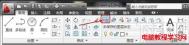AutoCAD2008对象编辑如何缩放
AutoCAD2008对象编辑如何缩放?AutoCAD2008在绘制图形的过程中,需要对某个图形放大或者缩小,AutoCAD提供了缩放(缩小和放大)命令,缩放的对象将在X和Y方向使用相同的比例因子进行缩小或者放大。具体怎么实现这个缩放功能呢?下面就跟图老师小编一起来看看吧。
缩放对象的命令为scale,可以通过以下方法激活scale。
1、菜单栏缩放。
2、单击修改工具栏上的缩放图标。
3、在命令行中输入scale或者sc并回车。
命令: sc SCALE
选择对象: 找到 1 个
选择对象:
指定基点:
指定比例因子或 [复制(C)/参照(R)] 1.0000: 2
1、指定比例因子: 提示输入比例系数,AutoCAD将把所选的对象按照此比例系数相对于基点进行缩放,该比例系数应该是大于0的数,当输入的比例系数在0到1之间,AutoCAD将缩小所选的对象,当输入的比例系数大于1,AutoCAD将放大所选的对象。
2、复制(C): ,创建要缩放对象的副本,如图所示,内圆为源对象,外圆为缩放后的结果。
命令: sc SCALE
选择对象: 找到 1 个/*选择内圆*/
(本文来源于图老师网站,更多请访问https://m.tulaoshi.com/cadjc/)选择对象: /*回车*/
指定基点:/*利用对象捕捉功能选择圆心O*/
指定比例因子或 [复制(C)/参照(R)] 1.0000: c 缩放一组选定对象。/*创建要缩放对象的副本,即保留内圆*/
指定比例因子或 [复制(C)/参照(R)] 1.0000: 1.2
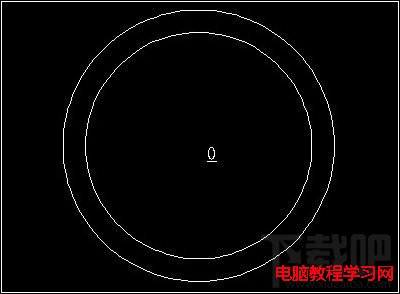
3、参照(R): 将按参照长度和新长度的比值作为比例因子进行缩放所选对象。确定参照长度和新的长度可以直接输入一个数字作为长度值,也可以在绘图区内指定两点,两点之间的距离作为参照长度。
命令: sc SCALE
选择对象: 找到 1 个/*选择小六边形*/
选择对象:
指定基点: /*圆心和六边形的中心点1(两点重合)*/
指定比例因子或 [复制(C)/参照(R)] 0.5000: r
指定参照长度 357.3539: /*选择点1*/
指定第二点: /*选择点2*/
指定新的长度或 [点(P)] 472.8631:/*选择点3,得到缩放后的大六边形,或输入 p,使用两点来定义长度*/
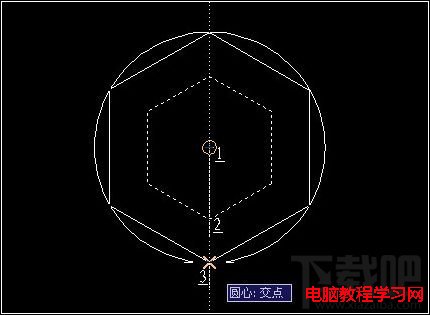
在不执行任何命令的前提下,在绘图区内选择缩放对象,单tuLaOshi击鼠标右键,在弹出的快捷菜单中选择缩放,同样可以进行缩放操作。
(本文来源于图老师网站,更多请访问https://m.tulaoshi.com/cadjc/)画好的cad图纸文件不见了怎么找回?
突然断电、死机、出错,使汇制半天的工作就这样没了,是不是很不甘心,那么画好的cad图纸文件不见了怎么找回?下面图老师小编就为大家介绍一下,一起来看看吧!
方法/步骤
1、这里的介绍都是在Winxp系统下,先设置文件夹选项(显示所有文件):打开我的电脑点击工具选项点击文件夹选项点击查看选项点击右侧拉条并往下拉,找到显示所有文件和文件夹,选中它并确定。如果已设置显示所有文件,此步骤可跳过,如右图:

2、找到这个图纸文件:打开我的电脑打开C盘打开Documents and Settings文件夹打开登录名文件夹,一般是Administrator文件夹打开Local Settings文件夹打开Temp文件夹找到自己所画的图纸名称SV$图标,如文件Drawing1_1_1_3279,如右图:

3、将此文件复制到C盘下并改成英文字母名:aa,如右图:
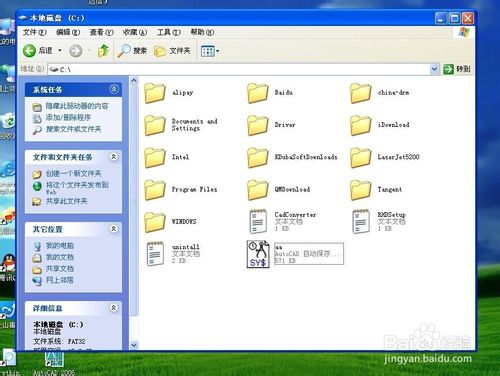
4、将后缀名.sv$改成后缀名.dwg:点击开始程序附件命令提示符输入cd回车键(Enwww.TULAoSHi.comter) 输入ren aa.sv$ aa.dwg回车键(Enter) 关闭命令提示符对话框,如右图:

5、打开Autocad验证一下吧,恭喜你找回你需要的图纸了,如右图:
其实你找回的图纸是Autocad软件自动保存的功劳,如果Autocad软件设置自动保存的时间过大,那找回的图纸也没多大用处,因此要将自动保存时间设置短一点:5-10分钟之内,并要勤于自行保存。
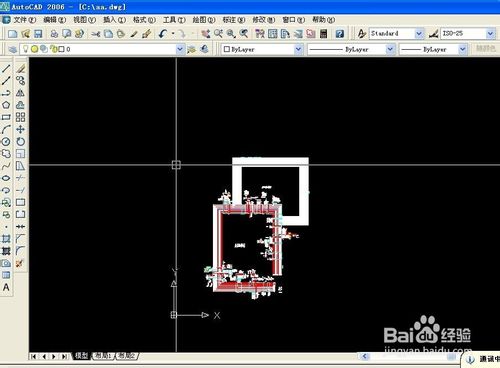
注意事项
一定要将Autocad软件的自动保存时间设置在510分钟之内,那恢复出来的图纸才有用。
以上就是画好的cad图纸文件不见了怎么找回的方法介绍,希望能对大家有所帮助!
将CAD图纸导入到tekla的方法图解
这里介绍一下将CAD图纸导入tekla的方法。下面我们一起来学习吧!
方法:
将要导入的CAD图纸复制到新建的CAD文件中,并将尺寸线及标注删除。确定图纸比例是否为1:1.
选择图纸的一个点设为位基点也为导入到tekla是的基点,并以此点为基点将图纸移动到0坐标处。(输入0坐标点时尽量在命令框内输入0,0)
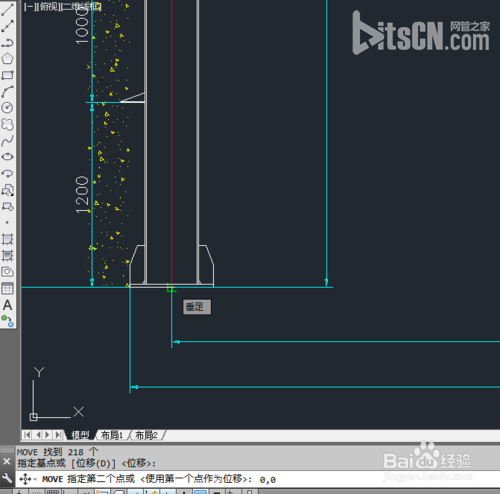
居中图纸并保存,文件名不能包含中文字符,且保存位置也不能存在中文字符。

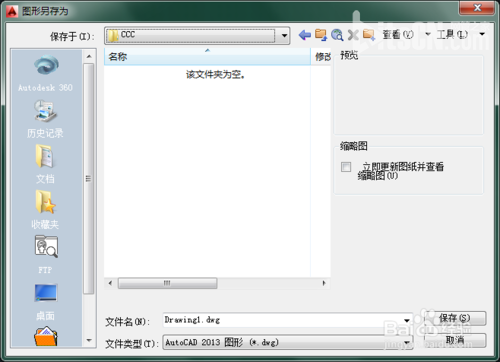
打开tekla要导入图纸的平面,并用3点设置工作平面。

选择的第一个点也是导入的基点。

点击左上角文件找到输入DWG/DXF点击进入,在弹出的对话框内点击浏览并找到CAD文件选择导入。

注意事项
CAD尽量删除不必要的线和文字
CAD文件名不能出现中文字符,保存的位置也不能出现。
tuLaOshi3点设置平面的时候第一个点击的点是导入时的基点。后点击的2个点存在方向性,可以尝试顺序看导入后的图纸来改变顺序。
以上就是将CAD图纸导入到tekla的方法介绍,希望能对大家有所帮助!
如何利用EXCEL在AUTOCAD里绘制任意曲线、折线?
中学里学过很多函数,他们的图形怎么通过计算机绘制出来呢。我们今天介绍如何利用EXCEL在AUTOCAD里绘制任意曲线、折线的方法,一起来学习吧!
工具/原料
AUTOCAD
EXCEL
方法/步骤
我们举例一下,比方说绘制:8KM长的旧路改造设计,已经测量好了旧路中线的坐标
将x坐标值放入A列,y坐标值放入到B列 如图
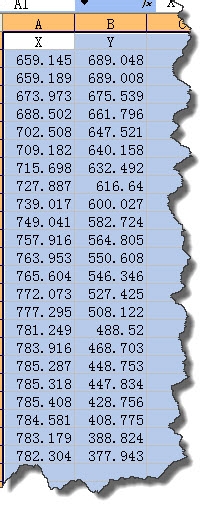
再将A列和B列合并成D列
AutoCAD坐标点用逗号隔开,表达式如:x坐标值,y坐标值
所以我们加入辅助列,在D2单元格里输入:=A2&,"&B2,得到CAD 坐标值。
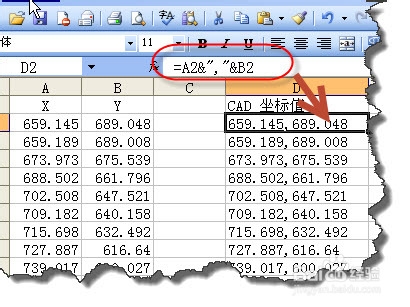
复制生成CAD 坐标值 第一个坐标,用它来作为曲线的起点。
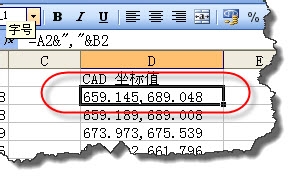
打开AUTOCAD软件,在命令行里输入PL指令,空格后,粘贴起点坐标,后空格确认。

回到EXCEL文件,复制余下来的坐标。
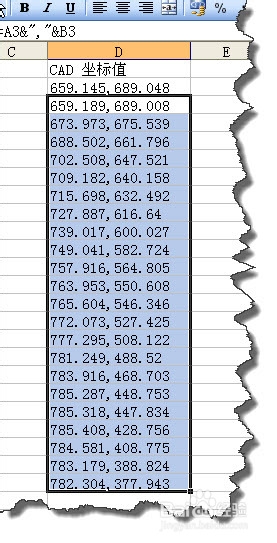
再回到CAD软件,再在命令行里粘贴余下来的坐标。

看一下曲线是不是自动画好了。这个方法的好处就是,你的坐标值如果要进行调整时,只需要在excel中进行修改,重新绘制,方便易于修改。
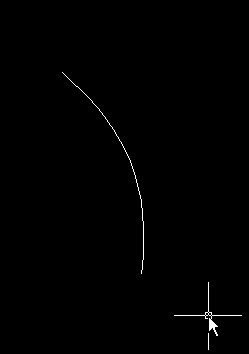
以上就是如何利用EXCEL在AUTOCAD里绘制任意曲线、折线的方法介绍,希望能帮到大家!
CAD绘制一把逼真的锥子
下面就为大家介绍CAD绘制一把逼真的锥子方法,教程绘制出来的锥子很不错,推荐到脚本之家,喜欢的朋友一起来学习吧!
1、打开CAD,转俯视图,画直径30的圆,再在一侧画60长的直线
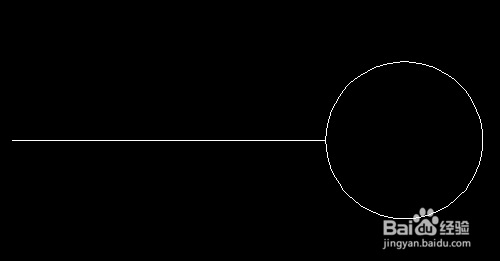
2、在圆上画一条直线(连接两象限点)
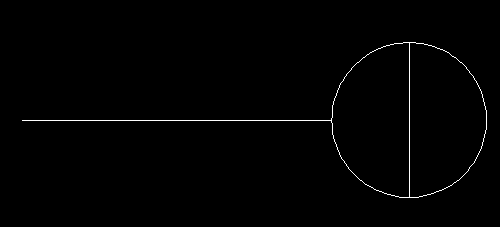
3、转左视图,再转西南等轴测视图,在直线与圆上的直线端点画直径8的圆
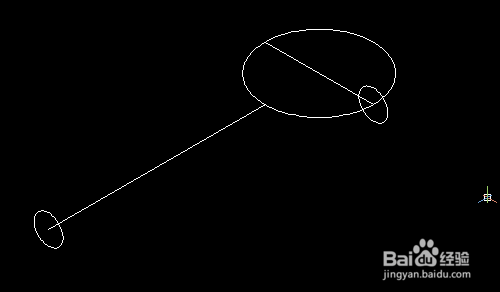
4、再画一条60长的直线

5、在直线的一端点画直径8的圆,中点画直径4的圆,另一端点画直径0.1的圆

6、依次放样三个圆,转概念视觉样式

7、沿直线与直径30的圆,扫掠两个直径8的圆

8、将锥形移到圆柱的端点,再删除多余的线
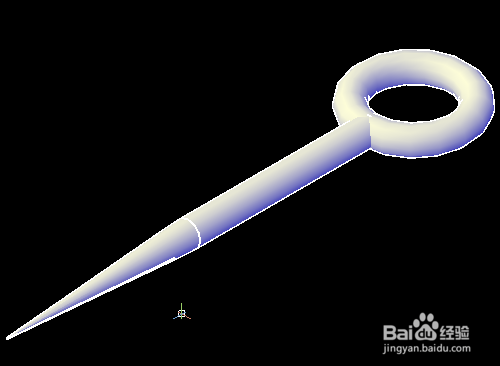
9、合并三个实体,锥子画好了

注意事项
数据均以毫米为单位
以上就是CAD绘制一把逼真的锥子方法介绍,希望能对大家有所帮助!